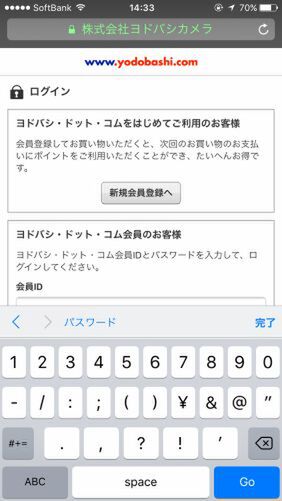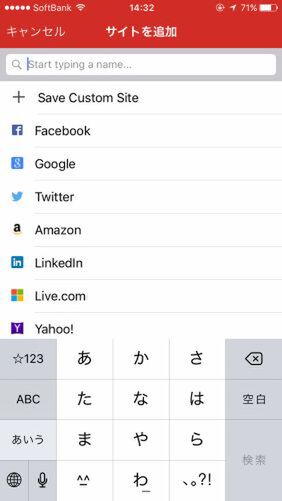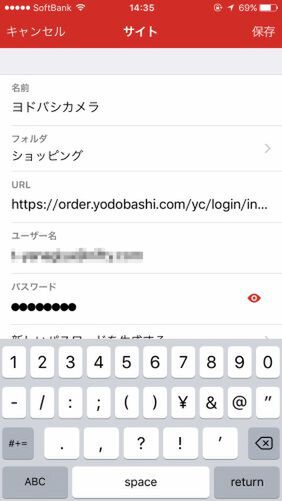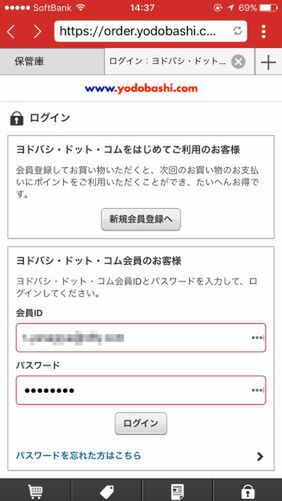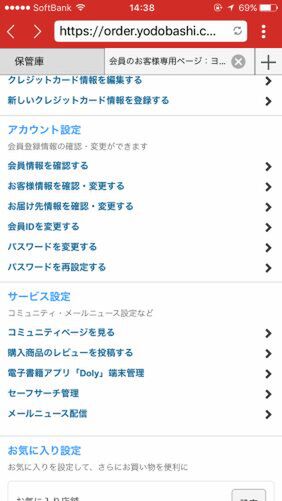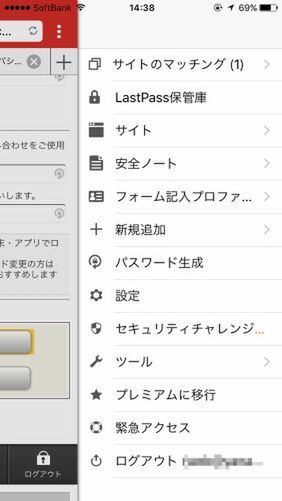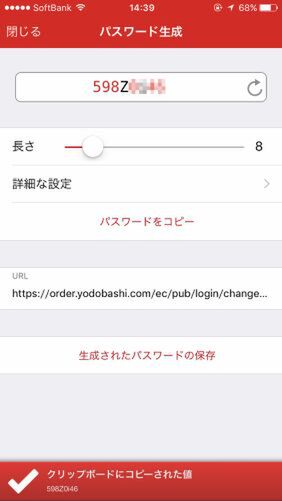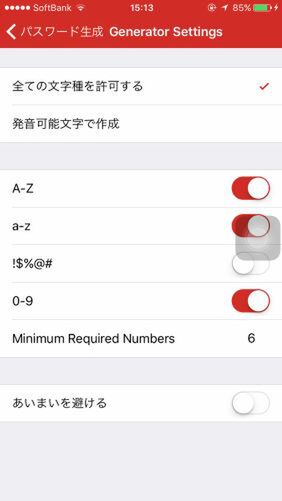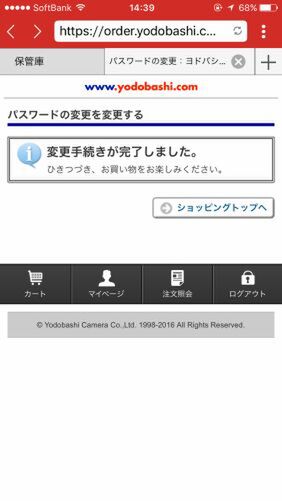最大のメリットは複雑なパスワードを手軽に再設定できること
パスワード管理も便利なのだが、筆者としてはこの手のアプリの一番大きいメリットはパスワードの変更が気軽にできる点だと考えている。複雑なパスワードもアプリで生成でき、それをコピーしてウェブサービス内で変更。「LastPass」の登録情報にもコピーして完了するのだ。しばらく使ってないな、と思ったらパスワード変更するようにしておけば、企業がアカウント情報を漏洩しても被害に遭う確率は激減する。
本アプリを初めて使うなら、せっかくだからアカウント登録時に利用しているすべてのサービスで新しくパスワードを付け直してはいかがだろうか。少々手間はかかるが、すっきり安心できること請け合いだ。
ここでは、プリセットされていないウェブサービスの登録をしながら、そのサービスのパスワードを変更してみる。

この連載の記事
-
第131回
スマホ
スマホで会議を録音するならイチオシの「HT Professional Recorder」を徹底解説 -
第130回
スマホ
大量のコピー&ペーストを手軽に捌けるiPhoneアプリ「Copied」を徹底解説 -
第129回
スマホ
麻雀やろうぜ! 初心者向けセット麻雀御用達2つのiPhoneアプリ -
第128回
スマホ
バーコードで蔵書をリスト化するiPhoneアプリ「ブクログ」を徹底解説 -
第127回
スマホ
満を持してリリースされた「Google ToDo リスト」アプリを徹底解説 -
第126回
スマホ
今更聞けないマインドフルネスをiPhoneアプリで体験する -
第125回
スマホ
料理するならマスト! 人気のレシピ動画アプリ3本の使い方を徹底解説 -
第124回
スマホ
イベントでの混雑もわかるようになった「Yahoo!乗換案内」を徹底解説 -
第123回
スマホ
家にあるモノをデータベース化できるiPhoneアプリ「monoca」で自己管理を徹底しよう -
第122回
スマホ
5つのSNSの同時予約投稿やフォロワー管理ができるiPhoneアプリ「Statusbrew」を徹底解説 -
第121回
スマホ
インスタ映えする飲食店やスポットを検索できるスマホアプリを徹底解説 - この連載の一覧へ